甘特圖用於比較類別之間的數據。此外,它還可用於識別每個過程所花費的時間。
它顯示了一段時間內任務值的進展。它在一段時間內廣泛用於專案管理和其他類型的變異研究。
除時間維度外,甘特圖也採用維度和度量。
例如,使用Sample-Superstore數據源,可以按照每種類型的發運模式進行運輸。對於創建,甘特圖遵循程式如下:
第1步:轉到工作表。
- 單擊“標記(Marks)”窗格中的下拉按鈕。
- 從給定列表中選擇“甘特圖欄(Gantt bar)”選項。
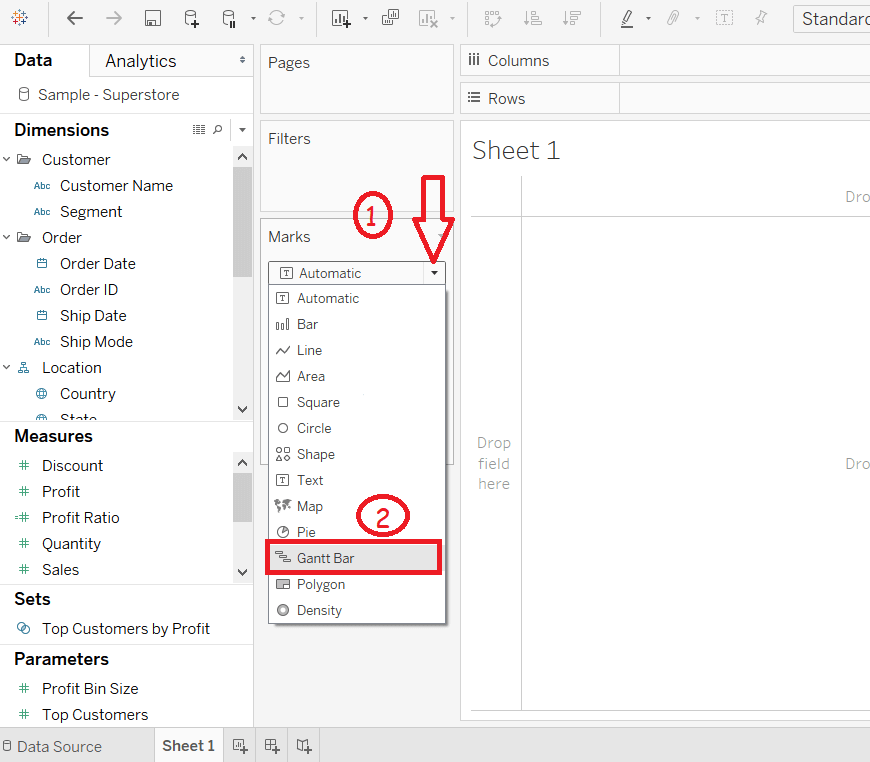
第2步:將訂單日期拖到列架中。
第3步:右鍵單擊訂單日期字段,然後選擇“日期”,如下面的螢幕截圖所示: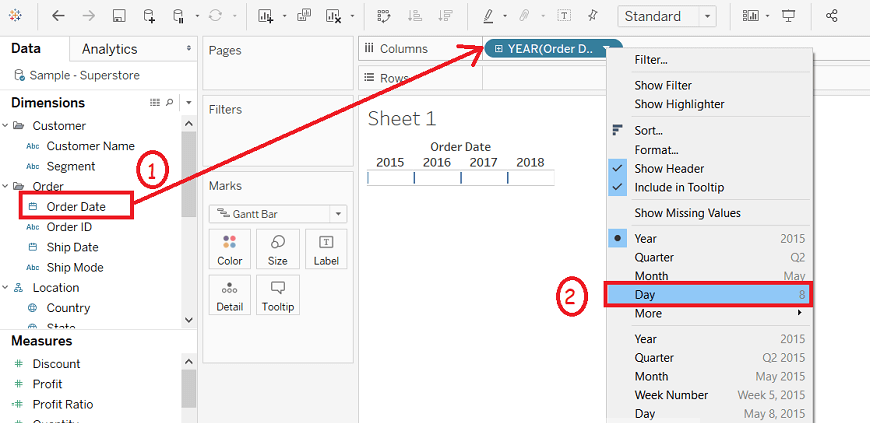
第4步:單擊菜單欄中的“分析(Analysis)”選項。
第5步:從列表中選擇“創建計算字段(Create Calculated Field)”選項。
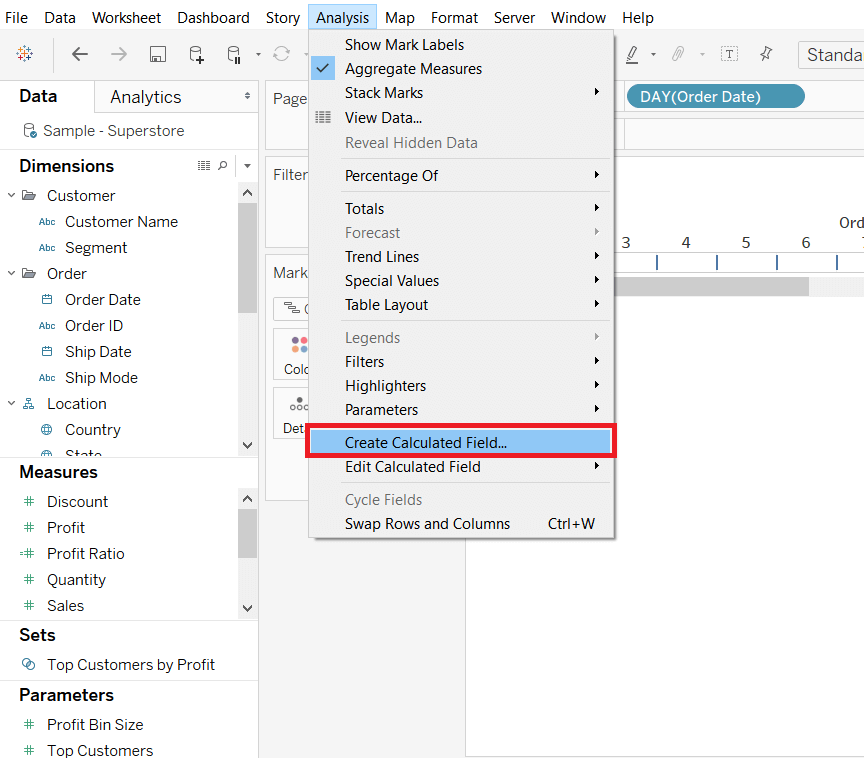
第6步:輸入計算字段的名稱,例如“shipping”。
第7步:寫下運算式“DATEDIFF(’day’,[Order Date],[Ship Date])”以創建訂單日期和發貨日期之間的差值。
第8步:單擊“確定(OK)”按鈕。
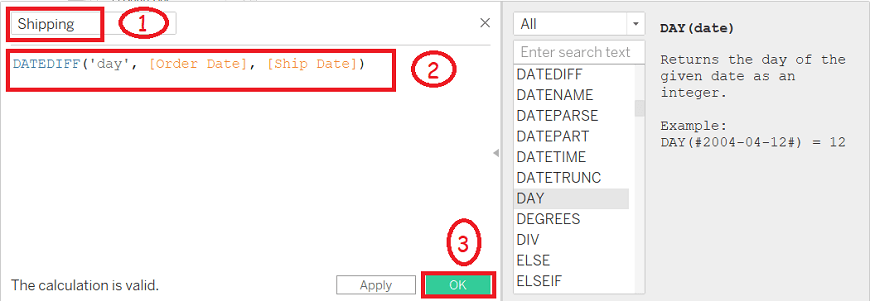
第9步:將Ship Mode拖動到行架子中。
第10步:將計算字段運輸拖動到標記(Marks)工具架下的Size窗格中。
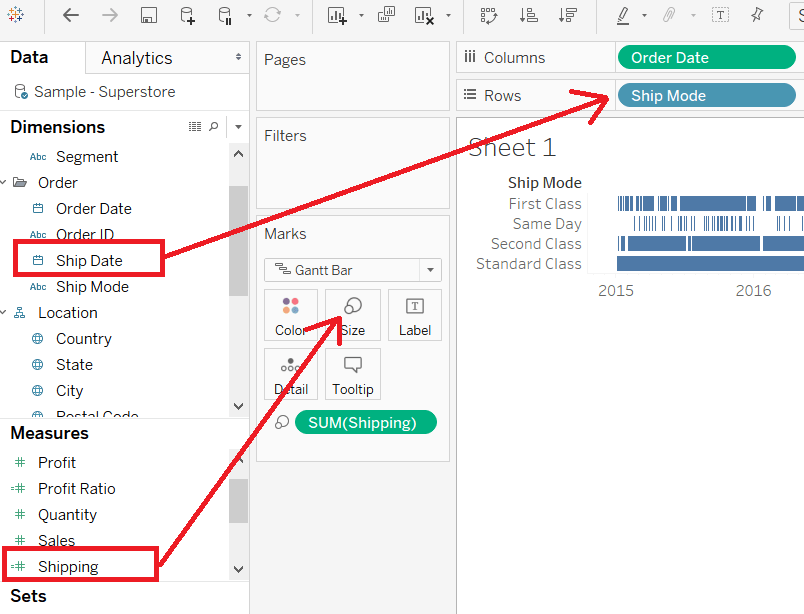
完成上述所有步驟後,它會創建甘特圖,顯示每個貨件在不同的發貨模式(Ship Mode)下所用的時間,如下面的螢幕截圖所示:
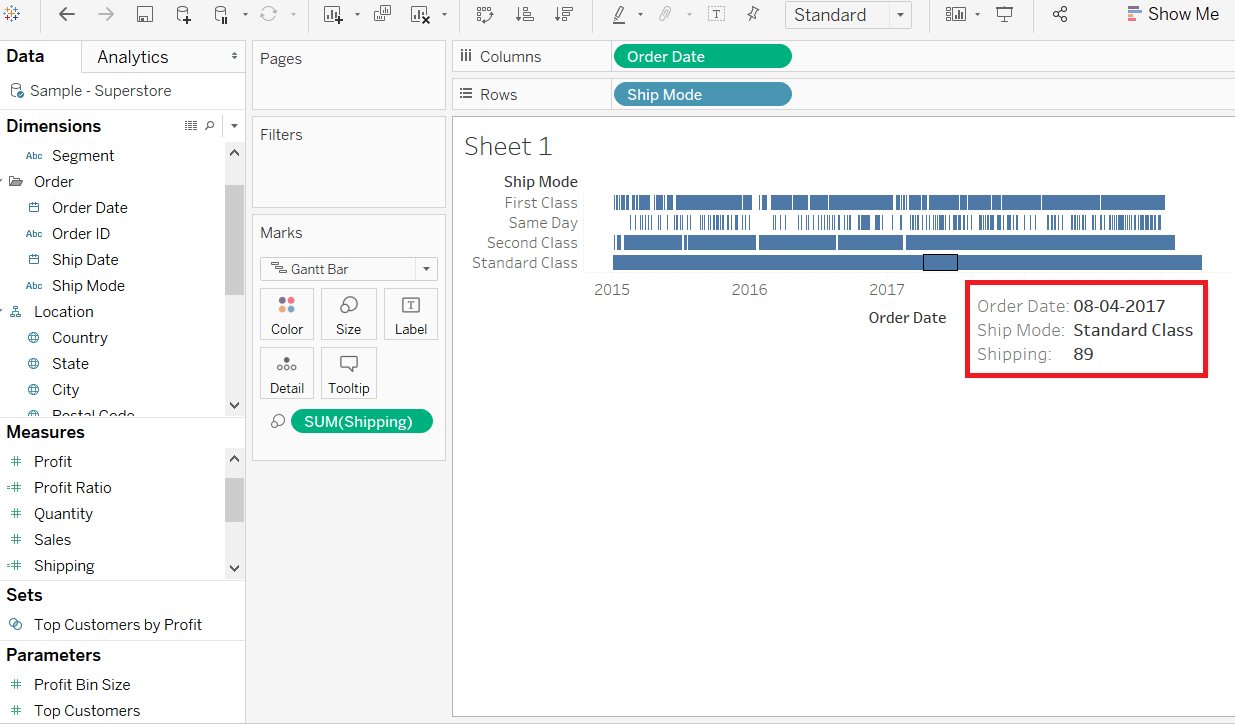
上一篇:
Tableau凹凸圖
下一篇:
Tableau交叉表圖表
